Power Point 2010
Agregar y eliminar marcadores


/es/power-point-2010/editar-y-dar-formato-al-audio/content/
Haz clic en el botón Reproducir/Detener, para reproducir el archivo de audio. Cuando hayas localizado la parte que deseas marcar, páusalo.
También puedes hacer clic en la línea de tiempo para localizar la parte deseada del archivo de audio.
Ubícate en la ficha Reproducción y haz clic en el comando Agregar marcador.
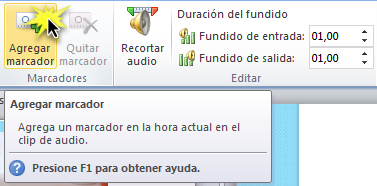
Un pequeño círculo aparecerá en la línea de tiempo para indicar el marcador.
Ahora puedes hacer clic en el marcador para ir a esa ubicación.
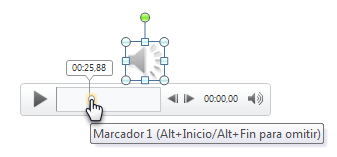
Para eliminar un marcador, selecciónalo y haz clic en la opción Quitar marcador, ubicada en la pestaña Reproducción.
El marcador desaparecerá.
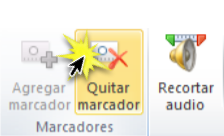
Existen otras opciones que se pueden establecer para controlar la forma de reproducción del archivo de audio y se encuentran en el grupo Opciones de audio de la ficha Reproducción.
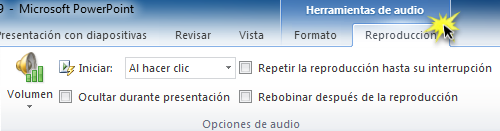
/es/power-point-2010/cambiar-el-icono-de-audio/content/